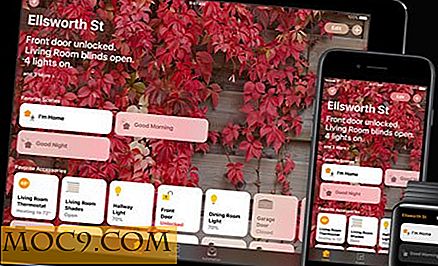Как да увеличите живота на батерията в iOS 10 с тези лесни стъпки
Живеем в един ден и възраст, където поддържането на използването на нашите iPhones е от решаващо значение за успеха в бизнеса и всекидневния живот. Въпросът е, че когато захранването стане ниско - вместо да се свържете с контакта в стената - има няколко настройки за ощипване, които да подобрят живота на батерията.
Докато режимът на Ниската мощност на Apple е страхотен за удължаване на живота на батерията, има някои функции, които се изключват, които предпочитате да оставите. Освен това има някои настройки, които оставя, от които бихте могли да се възползвате, като изключите.
Тези ощипвания ще се прилагат специално за iPhone, но ще бъдат приложими за всички устройства с iOS.
1. Изключете Wif-Fi Assist

Ако е възможно, бъдете свързани към Wi-Fi мрежа. Също така изключете Wi-Fi асистенцията, когато се опитвате да спестите батерията.
Помощта за Wi-Fi ще се появи, когато Wi-Fi мрежата не ви осигури достатъчно бърза връзка с интернет и ще има достъп до клетъчната мрежа за използване на данни. Достъпът до тази мрежа захранва и използва данните ви, които могат да бъдат обезпокояващи за всеки, който няма неограничен план за данни.
2. Намалете времето на екрана

Един от най-бързите начини за пестене на батерията не е непременно да използвате телефона за по-малко задачи, а да изпълнявате по-ефективно тези задачи. Например, когато отговаряте на съобщение, а не отключвате устройството, докосвате iMessage, докосвате препис и отговаряте, можете просто да насилите да докоснете съобщението от екрана за заключване.
Чрез намаляване на времето за завършване на задачите на екрана и намаляване на времето на изпълнение на половината, може да се запази животът на батерията. За да видите потреблението на батерията по отношение на времето на екрана, изпълнете следните стъпки:
- Докоснете Настройки
- Докоснете Батерия
- Изчакайте зареждането на "Използване на батерията"
- Докоснете иконата на часовника отдясно на Използване на батерията
Тук може да се види и процентът на използване на батерията за всяко приложение. Преустановете използването на приложения, които влияят значително върху живота на батерията, ако изобщо е възможно, докато не получите пълно зареждане.
3. Ако не е свързан, останете прекъснати

Когато пътувате извън обхвата на клетъчните мрежи, вашият iPhone непрекъснато се опитва да се свърже с мрежа, която използва много енергия. За да накарате iPhone да спре търсенето на връзка:
- Докоснете Настройки
- Докоснете целула.
- Превъртете ключа "Cellular Data"
4. Променете Настройки на услугите за местоположение по приложение

Някои приложения нямат нужда да имат достъп до местоположението ви. Освен статистическите данни за използването за разработчиците, достъпът до услугите за местоположение не подобрява или ограничава използването на конкретното приложение. Някои приложения винаги ще имат достъп до местоположението ви, независимо дали в момента използвате приложението. За да промените това:
- Докоснете Настройки
- Докоснете Поверителност
- Докоснете Услуги за местоположения
- Докоснете приложение, за да го коригирате
- Променете "Винаги" на "Никога" или "Докато използвате приложението"
5. Намалете Обновяване на фоновото приложение

Подобно на услугите за местоположения, не всички приложения трябва постоянно да се опресняват, за да останат ефективни. За да коригирате съответно приложенията:
- Докоснете Настройки
- Докоснете Общи
- Докоснете Обновяване на приложението за фон
- Превключвайте съответно
6. Деактивирайте автоматичната яркост

Автоматичната яркост се нуждае от процесорна мощ, тъй като яркостта винаги се настройва въз основа на обкръжението ви. Това е казано, не само ръчно намаляване на яркостта ще бъде значителна спасител живот на батерията, но това ще изключи автоматично яркост. Да го направя:
- Докоснете Настройки
- Докоснете "Дисплей и яркост"
- Превключете превключвателя "Автоматично осветление"
7. Извършете твърд ресет

Направянето на твърдо рестартиране на устройството ви е най-бързият начин да изчистите оперативната памет и всички фонови задачи, които не е необходимо да се изпълняват. Той също така ще провери дали процентите на батерията са точни. За да направите това с iPhone 7 или iPhone 7 Plus, натиснете и задръжте бутона Sleep / Wake и Volume Down, докато не видите логото на Apple. При по-ранни версии на iPhone натиснете и задръжте бутона Sleep / Wake и бутона Home, докато не видите логото на Apple.
8. Настройки за извличане и натискане на имейли

Ако имейлът ви е настроен на "Push", устройството ви ще се свързва с мрежата, за да проверява непрекъснато новите съобщения, като по този начин използва много енергия. "Извличане", обаче, ще проверява само за нови имейли на избрани интервали. Колкото по-малко е връзката с мрежата, толкова по-добре. Имайте предвид, че когато отворите приложението Mail по всяко време, ще бъде изтеглена поща.
За да коригирате настройките за натискане и извличане:
- Докоснете Настройки
- Докоснете Поща
- Докоснете Профили
- Докоснете Извличане на нови данни
- Превключете превключвателя "Push"
- Под "Привличане" променете съответно интервала
Проверете дали батерията на вашия iPhone 6s е повредена

Apple потвърди, че някои модели iPhone 6S, направени през месеците септември и октомври 2015 г., имат повредени батерии. Това няма да доведе до експлозия на телефона ви, но ще доведе до изключване на вашия iPhone, когато батерията е ниска, но не е напълно мъртва.
Можете да проверите тук, за да проверите дали вашият iPhone 6s отговаря на условията за безплатно подмяна на батерията, като доставяте серийния номер на устройството си.

заключение
В крайна сметка включването на устройството ви ще бъде най-бързото решение на вашите проблеми. Промяната на няколко настройки и настройки навици за момент ще ви остави със силата, необходима, за да получите важните неща.